windows下 git+tortoiseGit的使用【转】
一定要自己写出来才能牢记,所以我来写一下
git确实比svn好用的多了,最起码只有一个文件夹用来标记版本信息比svn所有文件夹下都要放一个文件夹来标记版本信息先进多了,不然你不想要版本管理这些文件的时候,删除起来能累死你(不采用什么特别方法或者工具的话)。
首先安装windows版的mysgit ,然后安装tortoiseGit,这些不赘述。
新建一个文件夹,比如为gitbase作为新建一个项目的测试。目前不要有中文,git对路径中的中文支持还不太好,功能好像没什么问题,但是乱码什么的看起来确实不舒服。
1 新建一个项目
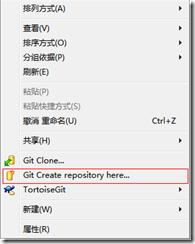
图中红框中的选项
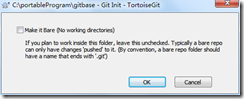
一般然后会出现这个对话框,直接OK
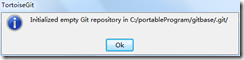
出来这个对话框就可以了
2 新建测试文件
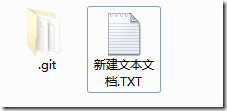
新建一个文本文件(测试效果直接),打开文档,在里面输入 版本一 ,然后保存退出
3 提交更改
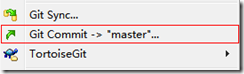
在文件中点击右键,选择图中红框选项,弹出以下对话框
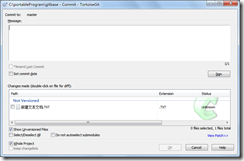
选中刚才新建的文本文档,在上面的输入框里填写注释,比如填写 版本一,然后 OK,弹出以下对话框
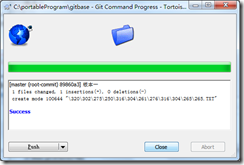
直接 close 就可以了
然后再打开文本文档,增加 版本二 内容,保存退出后,再提交,注释填写 版本二 ,然后下面查看版本记录
4 版本历史记录
点击右键,
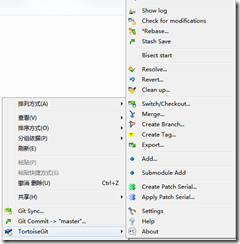
上图右边中的show log 选项,
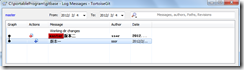
这就是版本记录
5 版本恢复
假设现在到了版本二,我要做一些更改,但是还不确定是否作为正式版本中的更改,那么我就需要先建立一个版本分支(先别管分支是什么,做完这一步就知道什么意思了)
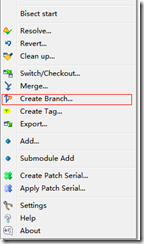
上图中红框中的选项,建立分支
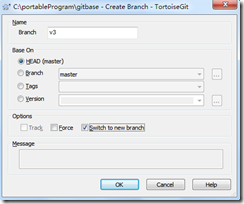
我这里起名为 v3 ,版本三的意思,选择复选框中的 切换至分支,然后ok
此时再点右键,发现菜单变了,下图中的红框部分,提交的时候就会提交到刚才我们建立的分支 v3
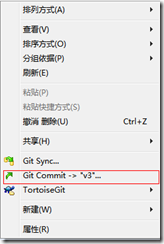
现在打开文本文档,添加内容 版本三 ,保存退出,提交。
再来看版本更新历史
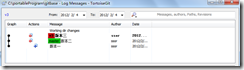
里面就出现了v3 和 master 两条版本路线。
现在提出问题,我觉得分支v3版本稳定,可以作为主版本的一部分,也就是说版本三在基于主版本修改后,要把更改合并到主版本中,现在就要做如下操作
6 切换分支
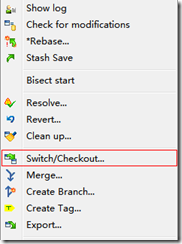
上图红框选项,出现对话框
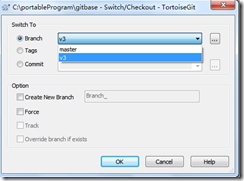
选择master ,OK
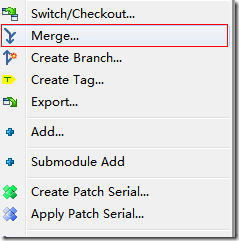
上图中红框中的merge选项,
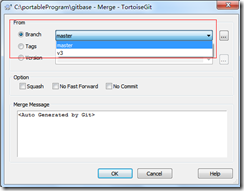
选择合并来源,选择分支 v3,OK
好了,现在看一下文本文档,里面已经有了 版本三 的内容了。
所以,从现在来看,git的主体思路就是不断的建立分析,可靠以后再合并到主分支里面,从而使得整个版本不断更新。当然相关的功能必不可少,比如版本回溯,就是发现当前版本不够好,返回到之前的某个版本重新来过等等,这些功能也非常重要,但是只要明白了主线,就可以明白为什么有那些相关功能了。git本身就是为使用而开发的,所具有的功能都是现实使用中碰到的最常见的问题。如果你在使用过程中,发现一个情况不知道如何处理,你只要想一下这个情况别人是否会遇到,如果是的话,那这个软件应该有相关的功能或者功能组合来帮你处理问题。
更详细信息参考 http://wenku.baidu.com/link?url=znoxxUatcqACqTsOhIqf0fT4km1wE02rAZL3jwBmHTMSoEukLVIZxUpXCElp8gCE9GTtUHKN8CYVAs3dLnLoZj7i-bUBtHMQfBfbBPx99Ia
windows下 git+tortoiseGit的使用【转】的更多相关文章
- windows下使用TortoiseGit代替Git命令行操作
windows下使用TortoiseGit代替Git命令行操作 大家在使用svn的时候,都非常喜欢使用小乌龟,也就是TortoiseSVN:那么git也有小乌龟版本,即TortoiseGit. 1.安 ...
- 分布式版本库——Windows下Git的环境部署以及在GitHub上开源自己的项目
分布式版本库--Windows下Git的环境部署以及在GitHub上开源自己的项目 这几天着实忙的焦头烂额,可惜不是搞技术,今天周日,难得闲下来,写篇大家都想学习的Git教程,其实廖雪峰老师的网站已经 ...
- windows下git的使用方法(码云)
这表文章主要是用了可视化操作: 使用命令行操作:https://www.cnblogs.com/mswyf/p/9370238.html 一.安装Git Bash 为了在windows下使用Git,我 ...
- Windows下Git服务器搭建[转]
Windows下Git服务器搭建 作为对前两天Git服务器搭建的一个整理,我想分别从服务端和客户端两个角度来记录下整个搭建过程,为了达到目标,我们需要哪些操作. (一)服务端软件和账号的安装配置 ...
- Windows下GIT安装与使用(上传远程端)
Windows下GIT安装与使用(上传远程服务器) 1. 登陆http://msysgit.github.io/并下载Git 2. 打开下载的exe文件,一路默认(路径可以去修改).有可能电脑需要 ...
- Windows下Git Bash中VIM打开文件中文乱码
Windows下Git Bash中VIM打开文件中文乱码,解决方法是: 步骤一 admin@DESKTOP-O99620V MINGW64 /d/项目GGE/Hard_for_GGE (master) ...
- 图解Windows下 GIT GUI 使用教程
https://jingyan.baidu.com/article/19020a0a7ae6af529c284248.html 本篇经验将和大家介绍Windows下 GIT GUI 使用教程,希望对大 ...
- 【亲测可用,亦可配置同一平台的不同账号,例如阿里云的两个不同账号】Windows下Git多账号配置,同一电脑多个ssh-key的管理
Windows下Git多账号配置,同一电脑多个ssh-key的管理 这一篇文章是对上一篇文章<Git-TortoiseGit完整配置流程>的拓展,所以需要对上一篇文章有所了解,当然直接 ...
- Windows下Git使用报错:warning:LF will be replaced by CRLF in ××××.××
Windows下Git使用报错: warning:LF will be replaced by CRLF in ××××.××(文件名) The file will have its original ...
随机推荐
- win7下openvpn不能自动加路由
在win7下用openvpn一直报这个错误,配置文件里的路由一直加不上,但是可以拔得上服务器,只好手工加路由.Thu Apr 07 23:13:51 2011 Notified TAP-Win32 d ...
- ORA-09817: Write to audit file failed 的解决
今天在进行awr报表导出时,用sys as sysdba 登录,不能connect,报ORA-09817: Write to audit file failed 错误,是系统空间不足的报警.df -l ...
- WCF揭秘学习笔记(2):数据表示
背景知识 WCF提供了一种语言为软件通信建模,称作服务模型.使用更底层的编程架构提供的类可以从这种语言建立的模型中生成可用的通信软件. 在服务模型使用的语言中,负责通信的软件部分称为服务(servic ...
- .NET 4.5 HttpClient 中使用Cookie
为了使用.NET 4.5的HttpClient从WIN2K3换成了WIN7.装VS2010,结果告诉我VS2010不支持.NET 4.5.又装VS2012,接着装.NET FRAMEWORK 4.5. ...
- redis3.0自带集群配置
参考 http://redis.readthedocs.org/en/latest/topic/cluster-tutorial.html http://yindashan.github.io/blo ...
- SpringMVC+hibernate4事务处理
首先spring-hibernate.xml里配置事务: <!-- 配置事务管理器 --> <bean id="transactionManager" class ...
- 32位汇编基础_cpu 寄存器
32位通用寄存器 EAX EBX ECX EDX EBP ESP ESI EDI 八个寄存器都可以作为普通的数据寄存器使用.但有的有特殊的用途: EAX 为累加器, ECX 为计数器, E ...
- HDU 1969 Pie(二分,注意精度)
Pie Time Limit: 5000/1000 MS (Java/Others) Memory Limit: 65536/32768 K (Java/Others)Total Submiss ...
- FilenameFilter 文件名过滤
public static final FilenameFilter JSON_CONFIG_FILE_FILTER = new FilenameFilter() { @Overrid ...
- centos7上安装rar解压软件
(http://www.rarlab.com)官网可以查看最新的版本 wget https://www.rarlab.com/rar/rarlinux-x64-5.5.0.tar.gz 2.tar.g ...
